ghost win7系统关闭虚拟内存的图文教程
时间:2019-02-24 19:45:14来源:装机助理重装系统www.zhuangjizhuli.com作者:由管理员整理分享
现在绝大部分的电脑配置都是比较高端的,在内存上都是适合安装操作Windows系统,当然,内存的空间越来也是越好的。但是最近却有ghost win7系统用户遇到过虚拟内存空间不足的问题,这会影响到系统的运行速度,此时很多用户都会对虚拟内存进行相关设置,而在大内存中安装系统开启虚拟内存倒是没有什么多大用处,反而浪费这虚拟内存空间,就可以对系统虚拟内存进行关闭,下面小编就来看看虚拟内存关闭方法吧。
1、首先,在电脑桌面右键单击“计算机”,选择“属性”;
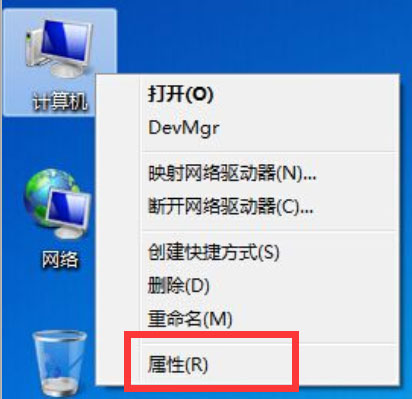
2、在弹出的系统信息窗口中,点击左边的“高级系统设置”;
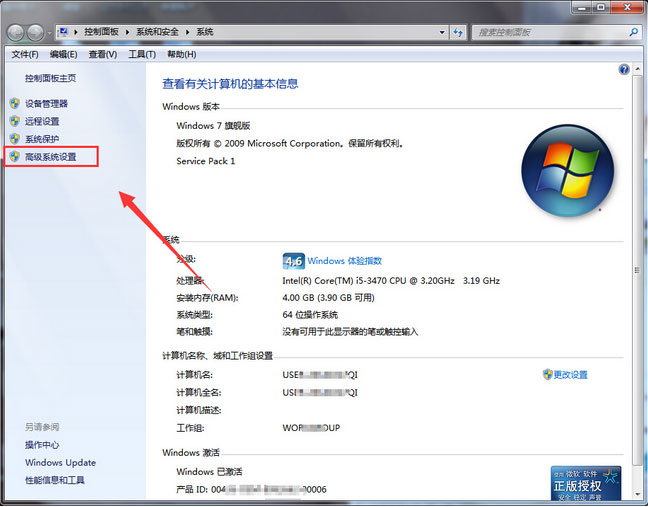
3、然后,在系统属性窗口中,选择“高级”选项卡。点击“性能”下面的“设置”按钮;
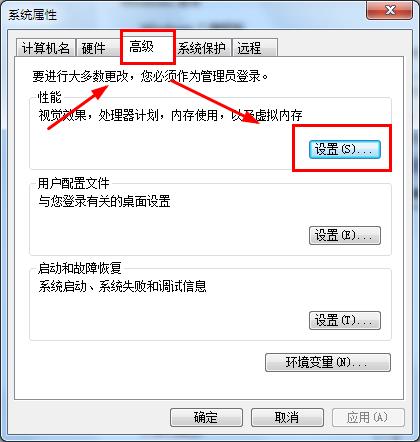
4、就可以在“性能选项”窗口中选择“高级”选项卡,点击“更改”按钮;
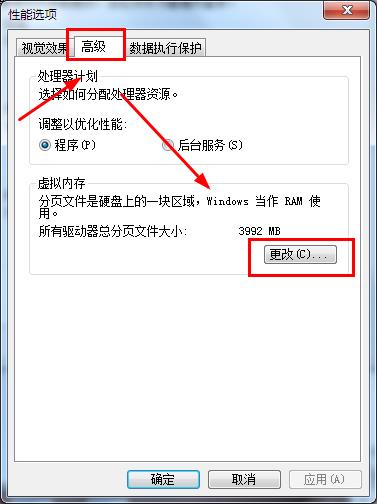
5、在“虚拟内存”窗口中,取消“自动管理所有驱动器分页文件大小”;
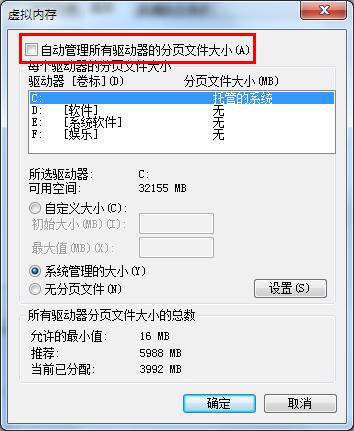
6、接下来,在选中要删除磁盘中的分页文件,选择“无分页文件”,再点击“设置”会弹出“系统属性“提示窗口,点击”是“即可;
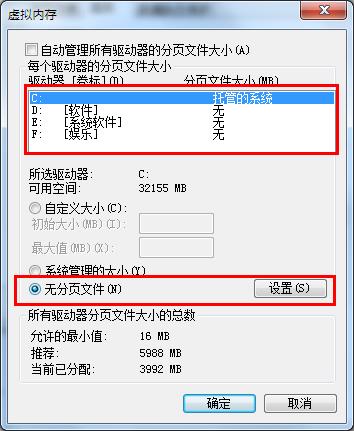
7、将所有驱动器的分页文件(即虚拟内存)删除完后,会看到所有驱动器的分页全为“无“,再点击”确定“;
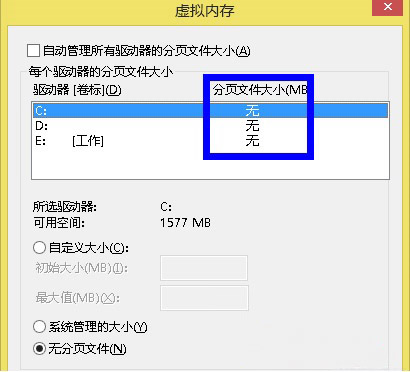
8、最后再删除虚拟内存以后,重启电脑系统即可,就可以查看系统的虚拟内存,就会看到已被清除。
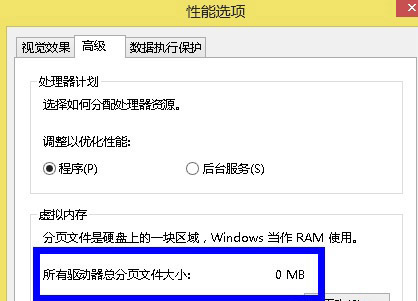
把虚拟内存差第关闭删除之后,所有驱动器总分页文件大小就变为0MB,这样做的好处是能够释放出一些磁盘的空间,当然如果用户在玩一些大型游戏时,小编还是建议大家开启一些虚拟空间,当电脑的物理内存容量不多时,虚拟内存有助于提升系统的运行速度,因此彻底关闭系统的虚拟内存还是要因配置而异,量力而行。
以上就是有关于电脑系统虚拟内存关闭方法,用户可以根据个人需求来进行设置。
1、首先,在电脑桌面右键单击“计算机”,选择“属性”;
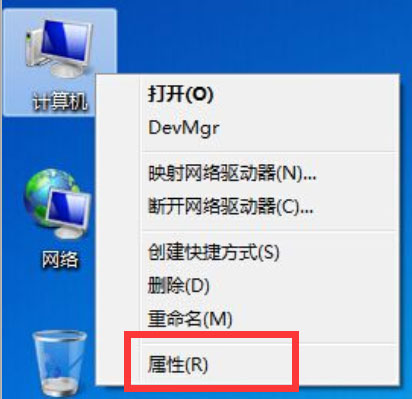
2、在弹出的系统信息窗口中,点击左边的“高级系统设置”;
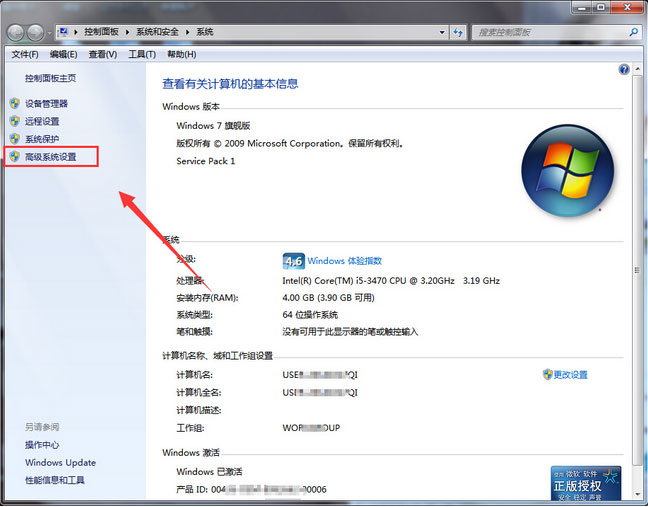
3、然后,在系统属性窗口中,选择“高级”选项卡。点击“性能”下面的“设置”按钮;
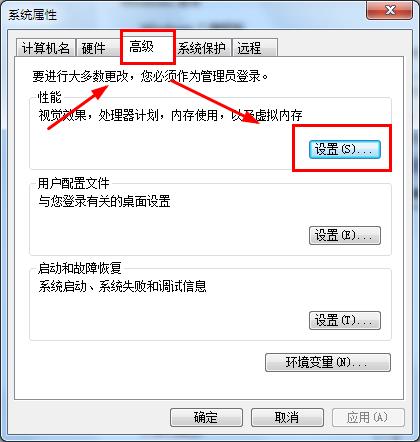
4、就可以在“性能选项”窗口中选择“高级”选项卡,点击“更改”按钮;
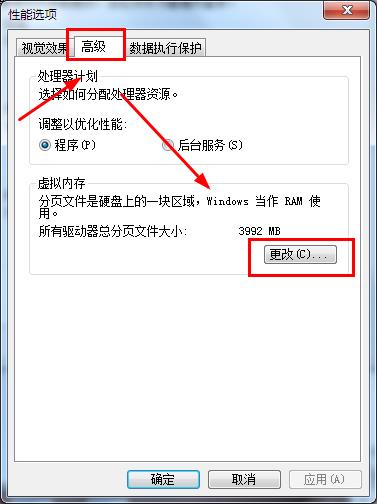
5、在“虚拟内存”窗口中,取消“自动管理所有驱动器分页文件大小”;
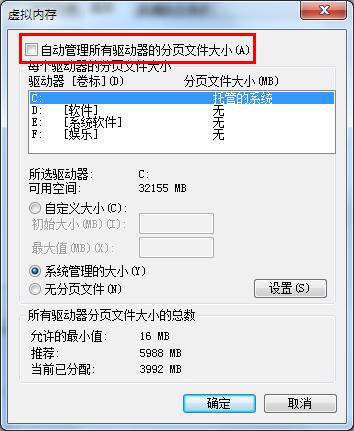
6、接下来,在选中要删除磁盘中的分页文件,选择“无分页文件”,再点击“设置”会弹出“系统属性“提示窗口,点击”是“即可;
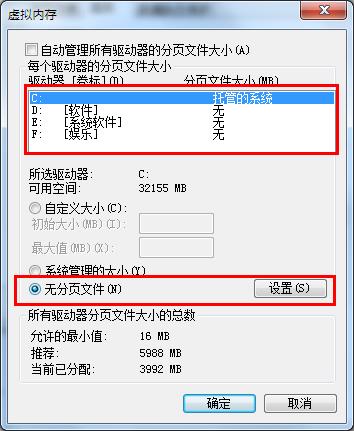
7、将所有驱动器的分页文件(即虚拟内存)删除完后,会看到所有驱动器的分页全为“无“,再点击”确定“;
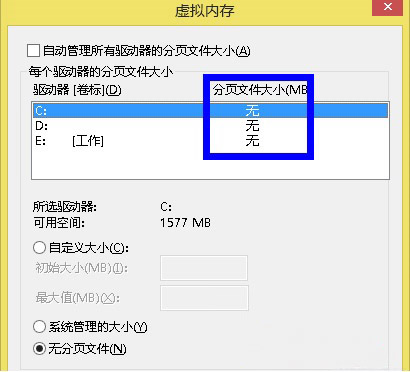
8、最后再删除虚拟内存以后,重启电脑系统即可,就可以查看系统的虚拟内存,就会看到已被清除。
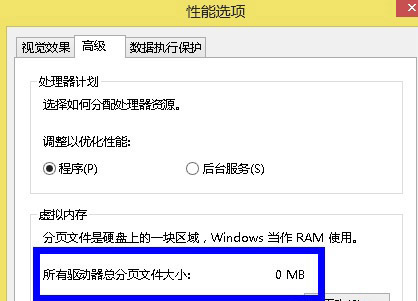
把虚拟内存差第关闭删除之后,所有驱动器总分页文件大小就变为0MB,这样做的好处是能够释放出一些磁盘的空间,当然如果用户在玩一些大型游戏时,小编还是建议大家开启一些虚拟空间,当电脑的物理内存容量不多时,虚拟内存有助于提升系统的运行速度,因此彻底关闭系统的虚拟内存还是要因配置而异,量力而行。
以上就是有关于电脑系统虚拟内存关闭方法,用户可以根据个人需求来进行设置。
分享到:
